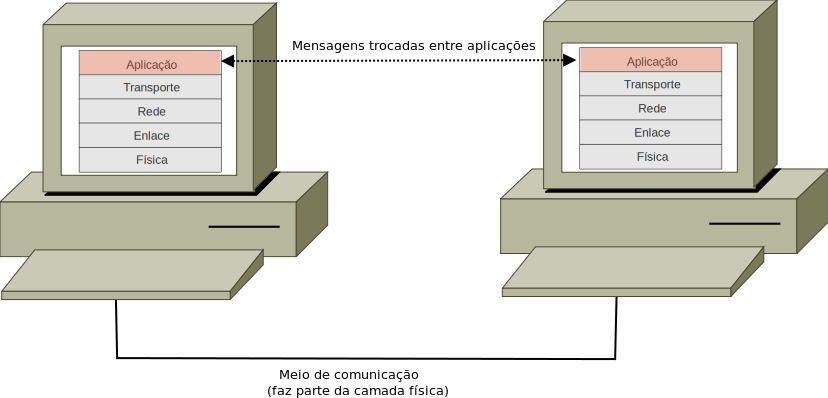RCO60803-2015-2
1 IntTel: Redes de Computadores - 2014-2 - Prof. Simara Sonaglio
- Professores: Simara Sonaglio
- Email: simara.sonaglio@ifsc.edu.br
- Turma: 6080311
- Encontros: segundas e quintas das 9:40 às 11:30
- Atendimento paralelo: segundas e quintas das 11:30 às 12:30
1.1 Plano de Ensino
2 Curiosidades
- Telex
- O Ciberespaço e as Redes de Computadores na Construção de Novo Conhecimento
- Uma história das Redes de Computadores
- Breve História da Internet
3 Materiais de aula
3.1 Slides
- Arquivo:Slides-kurose-cap1.pdf
- Arquivo:Slides-kurose-cap2.pdf
- Arquivo:RCO-semprebom-cap3.pdf
- Arquivo:RCO-semprebom-cap4.pdf
3.2 Listas de exercícios
- Lista de exercícios 1
- Lista de exercícios 2
- Lista de exercícios 3
- Lista de exercícios 4
- Lista de exercícios 5
- Lista de exercícios 6
- Lista de exercícios 7
- Lista de exercícios 8
- Lista de exercícios 9
3.3 Apostilas
3.4 Acesso SSH via Google Chrome
- Tutorial para instalar aplicativo SSH no Chrome: Tutorial
Servidor de acesso: 200.135.233.76
Usuários: Lista abaixo
- alana
- anapaula
- camila
- daniele
- eduardo
- emanuella
- felipe
- gabrielleal
- iago
- juliabaggio
- juliajaques
- julialuiza
- karina
- layza
- mariaeduarda
- matheus
- gabrielw
- david
Senha: igual ao usuário
Caso o aluno deseje alterar a sua senha, basta digitar no terminal o comando passwd usuario. O termo usuario deve ser alterado pelo seu usuário listado acima.
4 Notas
4.1 Avaliação 1
| MATRÍCULA | PROVA 1 | ROTEIRO R1 | LISTA L1 | MÉDIA R1 e L1 | AVALIAÇÃO 1 | CONCEITO |
|---|---|---|---|---|---|---|
| 142003289-5 | 7,25 | 10,00 | 9,12 | 9,56 | 7,71 | B |
| 141000212-8 | 7,00 | 7,00 | 7,90 | 7,45 | 7,09 | C |
| 142001846-9 | 6,95 | 9,00 | 7,65 | 8,33 | 7,23 | C |
| 142001343-2 | 5,70 | 8,00 | 7,90 | 7,95 | 6,15 | C |
| 142001393-9 | 5,85 | 9,50 | 8,50 | 9,00 | 6,48 | C |
| 141001024-4 | 4,15 | 9,00 | 7,90 | 3,95 | 4,11 | D |
| 142001187-1 | 9,60 | 9,80 | 8,25 | 9,03 | 9,49 | A |
| 142001412-9 | 9,60 | 10,00 | 8,25 | 9,13 | 9,51 | A |
| 141001437-1 | 5,20 | 6,50 | 8,82 | 7,66 | 5,69 | D |
| 142005191-1 | 6,30 | 6,00 | 8,50 | 7,25 | 6,49 | C |
| 142001613-0 | 2,50 | 6,50 | 7,05 | 6,78 | 3,36 | D |
| 142001363-7 | 9,40 | 10,00 | 8,80 | 9,40 | 9,40 | A |
| 142006755-9 | 8,40 | 10,00 | 8,80 | 9,40 | 8,60 | B |
| 142001312-2 | 8,30 | 6,50 | 8,25 | 7,38 | 8,12 | B |
| 142001344-0 | 6,25 | 6,75 | 3,50 | 5,13 | 6,03 | C |
| 142006618-8 | 9,00 | 9,80 | 8,23 | 9,02 | 9,00 | A |
| GABRIEL W. | 8,80 | 10,00 | 8,80 | 9,40 | 8,92 | B |
| DAVID | 9,00 | 10,00 | 8,53 | 9,27 | 9,05 | A |
4.2 Avaliação 2
| MATRÍCULA | PROVA 2 | WIRESHARK | SLIDES | DNS | LISTA L2 | MÉDIA TRABALHOS | AVALIAÇÃO 2 | CONCEITO |
|---|---|---|---|---|---|---|---|---|
| 142003289-5 | 9,70 | 10,00 | 10,00 | 10,00 | 9,75 | 9,94 | 9,75 | A |
| 141000212-8 | 6,65 | 9,00 | 10,00 | 7,00 | 6,50 | 6,62 | C | |
| 142001846-9 | 9,80 | 9,50 | 10,00 | 10,00 | 8,75 | 9,56 | 9,75 | A |
| 142001343-2 | 7,40 | 10,00 | 10,00 | 8,10 | 6,75 | 8,71 | 7,66 | B |
| 142001393-9 | 7,45 | 9,50 | 2,38 | 6,44 | C | |||
| 141001024-4 | 10,00 | 2,50 | 0,50 | D | ||||
| 142001187-1 | 9,70 | 9,50 | 10,00 | 10,00 | 10,00 | 9,88 | 9,74 | A |
| 142001412-9 | 8,00 | 9,50 | 8,00 | 10,00 | 6,88 | 7,78 | B | |
| 141001437-1 | 3,35 | 9,00 | 2,25 | 3,13 | D | |||
| 142005191-1 | 6,10 | 7,00 | 6,3 | 4,5 | 8,35 | 6,54 | 6,19 | C |
| 142001613-0 | 7,65 | 7,00 | 9,00 | 4,00 | 6,92 | C | ||
| 142001363-7 | 9,70 | 9,00 | 10,00 | 10,00 | 10,00 | 9,75 | 9,71 | A |
| 142006755-9 | 9,00 | 9,00 | 10,00 | 10,00 | 9,75 | 9,69 | 9,14 | A |
| 142001312-2 | 9,00 | 9,00 | 9,00 | 9,00 | 9,50 | 9,13 | 9,03 | A |
| 142001344-0 | 6,95 | 9,00 | 2,25 | 6,01 | C | |||
| 142006618-8 | 1,50 | 9,50 | 9,00 | 4,63 | 2,13 | D | ||
| GABRIEL W. | 9,70 | 9,00 | 10,00 | 10,00 | 10,00 | 9,75 | 9,71 | A |
| DAVID | 8,75 | 10,00 | 10,00 | 10,00 | 7,50 | 8,50 | B |
4.3 Recuperação Avaliação 1
| MATRÍCULA | NOTA | CONCEITO |
|---|---|---|
| 142001613-0 | 2,5 | D |
| 141001437-1 | 9,00 | A |
| 141001024-4 | 7,75 | B |
4.4 Recuperação Avaliação 2
| MATRÍCULA | NOTA | CONCEITO |
|---|---|---|
| 142006618-8 | 9,5 | A |
| 141001437-1 | 7,0 | C |
| 141001024-4 | 6,1 | C |
4.5 Avaliação 3
| MATRÍCULA | LISTA 1 (1/3) | LISTA 2 (2/3) | AVALIAÇÃO 3 | CONCEITO |
|---|---|---|---|---|
| 142003289-5 | 9,50 | 9,15 | 9,27 | A |
| 141000212-8 | 6,00 | 8,00 | 7,33 | C |
| 142001846-9 | 7,25 | 6,55 | 6,78 | C |
| 142001343-2 | D | |||
| 142001393-9 | 6,50 | 4,33 | D | |
| 141001024-4 | 6,00 | 2,00 | D | |
| 142001187-1 | 9,25 | 8,30 | 9,62 | B |
| 142001412-9 | 8,00 | 6,10 | 6,73 | C |
| 141001437-1 | 7,75 | 6,95 | 7,22 | C |
| 142005191-1 | 7,00 | 5,90 | 6,27 | C |
| 142001613-0 | 7,75 | 7,00 | 7,25 | C |
| 142001363-7 | 8,25 | 9,10 | 8,82 | B |
| 142006755-9 | 8,50 | 8,20 | 8,30 | B |
| 142001312-2 | 9,00 | 9,25 | 9,17 | A |
| 142001344-0 | 6,75 | 4,40 | 5,18 | D |
| 142006618-8 | 7,75 | 0,60 | 2,98 | D |
| GABRIEL W. | 9,50 | 7,40 | 8,10 | B |
| DAVID | 8,50 | 3,45 | 5,13 | D |
4.6 Avaliação 4
| MATRÍCULA | LISTA 8 | LISTA 9 | AVALIAÇÃO 4 | CONCEITO |
|---|---|---|---|---|
| 142003289-5 | 5,00 | 9,70 | 7,35 | C |
| 141000212-8 | 5,25 | 5,65 | 5,45 | D |
| 142001846-9 | 10,0 | 8,85 | 9,43 | A |
| 142001343-2 | 5,25 | 7,60 | 6,43 | C |
| 142001393-9 | D | |||
| 141001024-4 | 5,00 | 8,30 | 6,65 | C |
| 142001187-1 | 10,00 | 9,70 | 9,85 | A |
| 142001412-9 | 6,00 | 8,05 | 7,03 | C |
| 141001437-1 | 5,00 | 6,10 | 5,55 | D |
| 142005191-1 | 4,00 | 8,05 | 6,02 | C |
| 142001613-0 | 6,25 | 9,15 | 7,70 | B |
| 142001363-7 | 9,50 | 9,70 | 9,60 | A |
| 142006755-9 | 5,00 | 8,50 | 6,75 | C |
| 142001312-2 | 9,50 | 8,60 | 9,05 | A |
| 142001344-0 | 6,00 | 8,45 | 7,22 | C |
| 142006618-8 | 10,00 | 8,40 | 9,20 | A |
| GABRIEL W. | 9,00 | 9,40 | 9,20 | A |
| DAVID | 9,50 | 5,80 | 7,65 | B |
4.7 Recuperação Avaliação 3
| MATRÍCULA | NOTA | CONCEITO |
|---|---|---|
| 142001343-2 | 5,50 | D |
| 142001393-9 | 6,75 | C |
| 141001024-4 | 6,00 | C |
| 142001344-0 | 8,00 | B |
| 142006618-8 | 6,25 | C |
| David | 8,00 | B |
4.8 Recuperação Avaliação 4
| MATRÍCULA | NOTA | CONCEITO |
|---|---|---|
| 141000212-8 | 6,00 | C |
| 142001393-9 | 6,25 | C |
| 141001437-1 | 2,50 | D |
4.9 Conceitos Finais
| MATRÍCULA | CONCEITO |
|---|---|
| 142003289-5 | B |
| 141000212-8 | C |
| 142001846-9 | B |
| 142001343-2 | D |
| 142001393-9 | C |
| 141001024-4 | C |
| 142001187-1 | A |
| 142001412-9 | B |
| 141001437-1 | D |
| 142005191-1 | C |
| 142001613-0 | D |
| 142001363-7 | A |
| 142006755-9 | B |
| 142001312-2 | B |
| 142001344-0 | C |
| 142006618-8 | B |
| GABRIEL W. | 9 |
| DAVID | 8 |
5 Aulas
| Aula 1 - 05/10/15: Apresentação da disciplina |
|---|
|
| Aula 2 - 08/10/15: Lab01: Introdução ao Linux |
|---|
|
Neste laboratório serão revisados alguns conceitos relacionados ao uso de Linux que serão importantes durante o curso. Para isto, os seguintes roteiros serão executados.
|
| Aula 3 - 15/10/15: Lab01: Introdução ao Linux - CONTINUAÇÃO |
|---|
|
Neste laboratório serão revisados alguns conceitos relacionados ao uso de Linux que serão importantes durante o curso. Para isto, os seguintes roteiros serão executados.
|
| Aula 4 - 17/10/2015: Borda e núcleo da Internet |
|---|
Ler Capítulo 1 do Kurose até onde foi abordado na aula (Seção 1.3) e fazer os exercícios da lista 1 até o número 9. |
| Aula 5 - 19/10/2015: Lab02 - Ferramentas básicas de redes e conclusão do tema Borda e núcleo da Internet |
|---|
|
Nesta atividade serão vistos algumas ferramentas utilizadas para obter informações relacionadas às configurações de uma rede de computadores.
|
| Aula 6 - 22/10/2015: Lab02 - Ferramentas básicas de redes - CONCLUSÃO |
|---|
Nesta atividade serão vistos algumas ferramentas utilizadas para obter informações relacionadas às configurações de uma rede de computadores.
Relatório a ser entregue Data de entrega: 29/10/2015 O aluno deve abrir o documento Roteiro 1 que está na descrição desta aula, ler a descrição dos comandos e testa-los em uma máquina Linux. Então, deve executar os exercícios do final do roteiro. Cada aluno deve entregar um documento via e-mail para simara.sonaglio@ifsc.edu.br até a data limite de 29/10/2015. Este documento deve conter os seguintes pontos:
|
| Aula 7 - 26/10/2015: Acesso à rede e meio físico e Estrutura da Internet e ISPs |
|---|
|
Slides do 27 ao 47
|
| Aula 8 - 29/10/2015: Atraso e perda em redes de comutação de pacotes/Arquiteturas em camadas, modelos de serviço |
|---|
|
Slides do 48 ao 65
|
| Aula 9 - 05/11/2015: Revisão e correção de lista de exercícios |
|---|
|
| Aula 10 - 09/11/2015: Camada de aplicação: introdução |
|---|
|
Até o slide 18
|
| Aula 11 - 12/11/2015: Avaliação 1 |
|---|
|
Local da prova: Sala 07 |
| Aula 12 - 14/11/2015: Correção da Avaliação 1 |
|---|
|
Avaliação 1 foi cancelada e será refeita em 19/11, pois foi cobrado um conteúdo da próxima avaliação. |
| Aula 13 - 16/11/2015: HTTP |
|---|
| Aula 14 - 19/11/2015: Laboratório: Captura de pacotes e análise do protocolo HTTP |
|---|
5.1 13/03: Laboratório: Captura de pacotes e análise do protocolo HTTPNa arquitetura de redes da Internet, são as aplicações que se comunicam, gerando dados no transmissor e consumindo-os no receptor.
Aplicações são processos que se comunicam através da rede (lembre lá de ICO que processos são programas em execução). Exemplos de aplicações são navegadores web (Firefox, Chrome) e bate-papo (Skype, GTalk). A comunicação pode ser feita de diferentes formas, de acordo com o modelo de comunicação adotado pela aplicação em questão. O modelo de comunicação define o papel de cada participante da comunicação, e por consequência acaba determinando como a comunicação acontece (quem a inicia, quando se transmitem e recebem mensagens). Três modelos conhecidos são:
Cada aplicação usa diretamente os serviços da camada de transporte, e indiretamente os de camadas inferiores. Assim, para uma aplicação é a camada de transporte que envia e recebe suas mensagens. Como visto na aula passada, um serviço importante da camada de transporte é classificar e separar os pacotes recebidos de acordo com a aplicação que deve recebê-los, e para isso se um número chamado de port. O número de port pode ser entendido como um endereçador de aplicações dentro de um mesmo host. Vimos também que a camada de transporte na Internet apresenta dois protocolos, e ambos usam números de port para separar os pacotes de acordo com a comunicação que os contém:
O estudo das aplicações da Internet inicia com WWW, que foi responsável por popularizar a Internet nos anos 90 e ainda é a aplicação mais difundida e acessada. 5.1.1 WWW e protocolo HTTPWWW (World Wide Web) é um sistema de documentos em hipermidia que são ligados e acessados na Internet (FONTE: Wikipedia). Tendo início em 1990 como uma aplicação experimental desenvolvida por Tim Berners-Lee, que então trabalhava no CERN, na Suíça, em pouco tempo caiu no gosto de demais usuários e se difundiu. WWW se tornou tão popular que para muitos passou a ser sinônimo de Internet (equivocadamente). Por trás da sua rápida aceitação há um protocolo de aplicação simples e funcional, além claro do modelo de informação em hipermidia que agradou as pessoas. Se o WWW é um sistema de documentoshipermidia online mantido de forma distribuída na Internet, o protocolo HTTP (Hypertext Transfer Protocol) é o protocolo usado para acessá-los. Esse protocolo segue o modelo cliente-servidor, e as comunicações são feitas com mensagens de pedido e resposta. Um cliente (navegador web) envia uma mensagem HTTP de pedido a um servidor web, que a responde com uma mensagem de resposta contendo o conteúdo solicitado. O protocolo HTTP usa o protocolo TCP para transmitir suas mensagens. 5.1.1.1 Mensagens de pedido HTTPMensagens HTTP de pedido possuem a seguinte estrutura: Método URI HTTP/versão_do_protocolo
Cabeçalho1: valor do cabeçalho1
Cabeçalho2: valor do cabeçalho2
Cabeçalho3: valor do cabeçalho3
CabeçalhoN: valor do cabeçalhoN
corpo da mensagem
A primeira linha usa o campo método para indicar o tipo de pedido a ser realizado. O método HTTP pode ser entendido como um comando a ser realizado pelo servidor. Os métodos mais comuns são:
O campo URI (Uniform Resource Indicator) identifica o documento que o servidor deve acessar. Ele se aparenta com um caminho de arquivo (pathname), porém possui algumas extensões para poder enviar informação adicional. Os cabeçalhos servem para complementar o pedido, informando ao servidor mais detalhes sobre o que está sendo requisitado. Por fim, o corpo da mensagem é opcional, podendo conter dados a serem enviados ao servidor quando necessário. Tendo entendido os componentes de um pedido HTTP, segue abaixo um exemplo de uma requisição real (note que ela não possui corpo de mensagem): GET /wiki/ HTTP/1.1
Host: wiki.sj.ifsc.edu.br
User-Agent: Mozilla/5.0 (X11; Ubuntu; Linux x86_64; rv:20.0) Gecko/20100101 Firefox/20.0
Accept: text/html,application/xhtml+xml,application/xml;q=0.9,*/*;q=0.8
Accept-Language: pt-BR,pt;q=0.8,en-US;q=0.5,en;q=0.3
Accept-Encoding: gzip, deflate
Cookie: wiki2010UserID=614; wiki2010UserName=Msobral; wiki2010Token=4ed97239498a2fc74596b0f0a62331b5; wiki2010_session=f4e6b1hl4ctlkbpe5gc5gkosi4
Connection: keep-alive
If-Modified-Since: Mon, 20 May 2013 00:38:20 GMT
5.1.1.2 Mensagens de resposta HTTPMensagens HTTP de resposta possuem a seguinte estrutura: HTTP/versão_do_protocolo status info
Cabeçalho1: valor do cabeçalho1
Cabeçalho2: valor do cabeçalho2
Cabeçalho3: valor do cabeçalho3
CabeçalhoN: valor do cabeçalhoN
corpo da mensagem
A linha inicial informa o resultado do atendimento do pedido (se teve sucesso ou não), contendo um código numérico de status seguido de uma breve descrição. Os códigos numéricos e info mais comuns são:
Após a linha inicial há os cabeçalhos, usados da mesma forma que em pedidos HTTP. Por fim, pode haver o corpo da mensagem (opcional). Um exemplo de mensagem de resposta segue abaixo: HTTP/1.1 200 OK
Date: Thu, 23 May 2013 20:43:31 GMT
Server: Apache
Last-Modified: Fri, 10 May 2013 14:09:58 GMT
ETag: "757236-40-4dc5db8df272a"
Accept-Ranges: bytes
Content-Length: 64
Vary: Accept-Encoding
Connection: close
Content-Type: text/plain; charset=UTF-8
Este é um pequeno arquivo de teste, sem informação útil ...
Captura de página somente HTML Captura de página HTML com uma figura Captura de página HTML com duas figuras 5.1.1.3 Atividades Práticas5.1.1.3.1 Instalando um webserver básico1. Instale o servidor WWW Apache 2.
sudo apt-get install apache2
2. Verifique a configuração do apache
3. Crie uma página WEB no servidor instalado e acesse ela.
<html>
<head>
<title>Página de teste...</title>
</head>
<body>
<p>Página Teste!</p>
</body>
</html>
4. Restarte o Apache: service apache2 restart
6. Acesse as páginas instaladas nos computadores de seus colegas utilizando seus IPs
7. Instale o wireshark (se ainda não estiver instalado) e capture os pacotes de comunicação HTTP do seu cliente (browser) com o seu servidor Apache, identificando as mensagens GET e suas respostas, como exposto acima. sudo apt-get install wireshark
8. Edite a sua página (minha_pagina.html) e insira esta figura Para inseri-la basta adicionar a linha de código a seguir logo abaixo do texto da sua página. Também é necessário que esta imagem seja colocada na mesma pasta onde está o arquivo HTML da sua página. <img src="nome_da_imagem">
9. Restart novamente o serviço. 10. Acesse a sua página novamente e faça nova captura de pacotes. O que mudou nesta captura? 11. Insira mais outra figura seguindo o mesmo passo-a-passo. Restarte o serviço, acesse sua página novamente e faça nova captura de pacotes. O que mudou nesta captura? 5.1.1.3.2 Atividade para casaEntregar um relatório simples em 26/11/2015. Pode ser enviado por e-mail. |
| Aula 15 - 23/11/2015: Avaliação 1 |
|---|
|
|
| Aula 16 - 26/11/2015: Continuação aula 14 |
|---|
5.1.2 Atividade para casaLer as páginas 21 a 25 da apostila [[2]] e criar uma apresentação de slides sobre o tema estudado. Esta apresentação deverá ser enviada por e-mail até a data de 30/11. Apresentações entregues fora deste prazo valerão no máximo 8,0 e somente poderão ser entregue até a data da prova do conteúdo relacionado. Nesta apresentação será verificado a coerência da apresentação com o conteúdo da apostila, a organização da apresentação, clareza, etc. Caso queira complementar a apresentação com outros materiais a respeito do tema, sinta-se a vontade. Apenas lembre-se de citar a fonte. Caso queira, também pode-se inserir capturas do Wireshark. IMPORTANTE:
|
| Aula 17 - 30/11/2015: FTP |
|---|
5.1.3 File Transfer Protocol - FTP
5.1.4 Capturas Wireshark5.1.4.1 Experimento FTP
|
| Aula 18 - 03/12/2015: DNS |
|---|
5.1.5 Comandos para testenslookup O nslookup é uma ferramenta, comum ao Windows e ao Linux, utilizada para se obter informações sobre registros de DNS de um determinado domínio, host ou IP. Exemplos Consulta ao DNS local: simara@rodrigo-note:~$ nslookup www.ifsc.edu.br
Server: 127.0.1.1
Address: 127.0.1.1#53
Non-authoritative answer:
www.ifsc.edu.br canonical name = caco.ifsc.edu.br.
Name: caco.ifsc.edu.br
Address: 200.135.190.28
Consulta ao DNS com autoridade: simara@rodrigo-note:~$ nslookup www.ifsc.edu.br ns1.ifsc.edu.br
Server: ns1.ifsc.edu.br
Address: 200.135.190.1#53
www.ifsc.edu.br canonical name = caco.ifsc.edu.br.
Name: caco.ifsc.edu.br
Address: 200.135.190.28
host Esse comando pode ser usado para obter o endereço IP de um domínio e vice-versa. Este comando é muito útil durante a depuração de problemas de rede. Exemplo simara@rodrigo-note:~$ host -a google.com
Trying "google.com"
;; ->>HEADER<<- opcode: QUERY, status: NOERROR, id: 35557
;; flags: qr rd ra; QUERY: 1, ANSWER: 22, AUTHORITY: 0, ADDITIONAL: 5
;; QUESTION SECTION:
;google.com. IN ANY
;; ANSWER SECTION:
google.com. 87 IN A 200.175.196.102
google.com. 87 IN A 200.175.196.82
google.com. 87 IN A 200.175.196.103
google.com. 87 IN A 200.175.196.96
google.com. 87 IN A 200.175.196.95
google.com. 87 IN A 200.175.196.109
google.com. 87 IN A 200.175.196.89
google.com. 87 IN A 200.175.196.123
google.com. 87 IN A 200.175.196.117
google.com. 87 IN A 200.175.196.116
google.com. 87 IN A 200.175.196.110
google.com. 87 IN A 200.175.196.88
google.com. 311161 IN NS ns1.google.com.
google.com. 311161 IN NS ns4.google.com.
google.com. 311161 IN NS ns2.google.com.
google.com. 311161 IN NS ns3.google.com.
google.com. 273 IN AAAA 2800:3f0:4001:813::1004
google.com. 16 IN MX 50 alt4.aspmx.l.google.com.
google.com. 16 IN MX 20 alt1.aspmx.l.google.com.
google.com. 16 IN MX 10 aspmx.l.google.com.
google.com. 16 IN MX 30 alt2.aspmx.l.google.com.
google.com. 16 IN MX 40 alt3.aspmx.l.google.com.
;; ADDITIONAL SECTION:
ns4.google.com. 303648 IN A 216.239.38.10
ns2.google.com. 303596 IN A 216.239.34.10
ns3.google.com. 303946 IN A 216.239.36.10
ns1.google.com. 303878 IN A 216.239.32.10
alt1.aspmx.l.google.com. 239 IN A 64.233.166.27
Received 508 bytes from 127.0.1.1#53 in 9 ms
dig O dig é um utilitário de pesquisa de DNS que você pode usar para consultar os servidores de nomes de domínio além de uma grande quantidade de informações como endereços de host, servidores de e-mail e etc. Exemplo simara@rodrigo-note:~$ dig www.ifsc.edu.br
; <<>> DiG 9.9.5-11ubuntu1-Ubuntu <<>> www.ifsc.edu.br
;; global options: +cmd
;; Got answer:
;; ->>HEADER<<- opcode: QUERY, status: NOERROR, id: 17884
;; flags: qr rd ra; QUERY: 1, ANSWER: 2, AUTHORITY: 0, ADDITIONAL: 1
;; OPT PSEUDOSECTION:
; EDNS: version: 0, flags:; udp: 1280
;; QUESTION SECTION:
;www.ifsc.edu.br. IN A
;; ANSWER SECTION:
www.ifsc.edu.br. 1502 IN CNAME caco.ifsc.edu.br.
caco.ifsc.edu.br. 1502 IN A 200.135.190.28
;; Query time: 8 msec
;; SERVER: 127.0.1.1#53(127.0.1.1)
;; WHEN: Thu Dec 03 08:31:37 BRST 2015
;; MSG SIZE rcvd: 79
5.1.6 Atividade para entregarLer as páginas 28 a 30 sobre DNS da apostila [6]] e escrever um texto simples com as suas palavras explicando como o DNS opera. Neste texto informar também em que camada da pilha de protocolos o DNS opera, qual a porta utilizada e qual o protocolo de transporte utilizado. Além disso, neste documento devem ser inseridas as saídas dos comandos abaixo e breve comentário sobre o que faz o comando e o significado destas saídas. Comandos dig -x 150.162.12.25 ; consulta ao DNS reverso
dig www.das.ufsc.br ; consulta ao DNS direto
dig +trace www.polito.it ; consulta ao DNS direto mostrando toda a árvore de DNS consultados
dig @200.135.37.65 www.polito.it ; consulta ao servidor DNS 200.135.37.65
dig ufsc.br ANY ; consulta "total" ao domínio
Data da entrega: 10/12/2015 |
| Aula 19 - 07/12/2015: Correio eletrônico |
|---|
| Aula 20 - 10/12/2015: Correio eletrônico - práticas |
|---|
5.1.6.1 Experimento 1: Envio de e-mail manual utilizando o programa telnet
5.1.6.2 Experimento 2: Acessar servidor de e-mail via terminal
5.1.6.3 Experimento 3: Acessar o servidor de e-mail seguro pelo terminalNeste experimento será utilizado o programa openssl através do Terminal do Ubuntu para realizar o envio de um e-mail. 1. Para se conectar ao servidor utilizando uma conexão segura, utilize o comando:
|
| Aula 21 - 12/12/2015: Revisão/Lista 2 |
|---|
5.1.7 Lista para ser entregue no dia da prova |
| Aula 22 - 14/12/2015: Avaliação 2 |
|---|
|
Local da prova: Sala 07 |
| Aula 23 - 17/12/2015: Revisão para prova de recuperação |
|---|
| Aula 24 - 21/12/2015: Prova de recuperação das avaliações 1 e 2 |
|---|
| Aula 25 - 01/02/2016: Liberados - Posse nova diretoria |
|---|
| Aula 26 - 04/02/2016: Revisão e introdução a camada de transporte |
|---|
| Aula 27 - 11/02/2016: Camada de transporte |
|---|
5.1.8 Lista de exercíciosEntregar em 22/02/16 |
| Aula 28 - 13/02/2016: Camada de transporte |
|---|
| Aula 29 - 15/02/2016: Camada de transporte |
|---|
| Aula 30 - 18/02/2016: Camada de transporte |
|---|
5.1.9 Lista de exercíciosEntregar em 29/02/16 |
| Aula 31 - 22/02/2016: Camada de rede |
|---|
| Aula 32 - 25/02/2016: Camada de rede |
|---|
| Aula 33 - 29/02/2016: Camada de rede |
|---|
5.1.10 Lista de exercíciosValendo nota de prova |
| Aula 34 - 03/03/2016: Camada de rede |
|---|
| Aula 35 - 07/03/2016: Camada de rede |
|---|
| Aula 36 - 10/03/2016: Recuperação |
|---|
|
Material para estudo REC Camada de Transporte
REC Camada de Rede
Exemplo de cálculo de sub-rede: Vídeos Camada de Rede Vídeos sobre cálculo de sub-redes. De preferência ver em sequência: |
| Aula 37 - 14/03/2016: Recuperação |
|---|
|
Abaixo sugestão de estudo. Caso não seja suficiente, você podem ler os respectivos capítulos do livro do Kurose. Material para estudo REC Avaliação 1
Abaixo correção da primeira prova, porém o primeiro exercício da parte II deve ser desconsiderado. REC Camada de Transporte
Obs.: Estou sem o PDF desta prova para disponibilizar para estudo. REC Camada de Rede
Exemplo de cálculo de sub-rede: Vídeos Camada de Rede Vídeos sobre cálculo de sub-redes. De preferência ver em sequência:
Obs.: Estou sem o PDF desta prova para disponibilizar para estudo. |